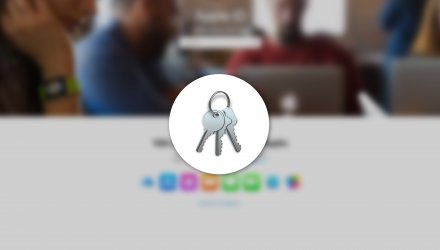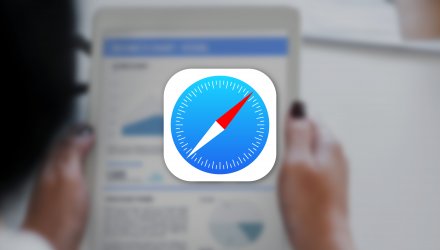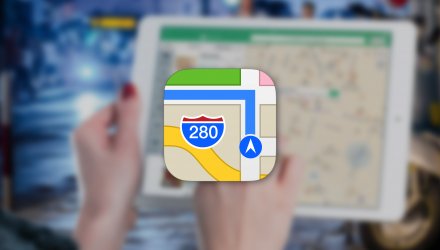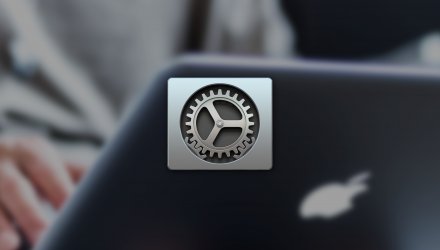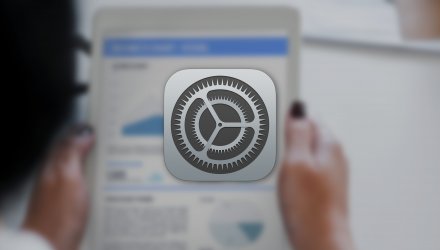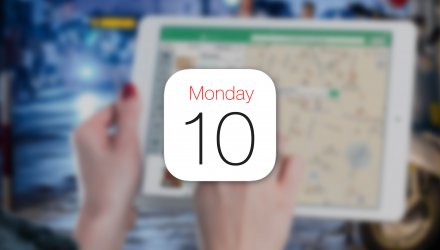Jak nastavit webovou stránku jako spořič obrazovky v macOS?
Jak nastavit webovou stránku jako spořič obrazovky v macOS?
Pokud si zakoupíte MacBook či iMac, jako spořič obrazovky jsou nastavené různé animace, které jsou mimochodem velmi poutavé a kvalitně zpracované. Nicméně pokud chcete mít něco jedinečného a hlavně originálního - můžete si jako spořič obrazovky na macOS nastavit webovou libovolnou webovou stránku. Nastavení je sice snadné, ale chce to být pečlivý a dodržovat náš návod.
Nastavení vlastního spořiče obrazovky
Celý proces nastavení webové stránky jako spořiče obrazovky je poměrně snadný a pokud se budete držet těchto několika následujících bodů, hravě to zvládnete. Jdeme na to!
- Jako první krok je potřeba si z těchto webových stránek stáhnout aplikaci s názvem WebViesScreenSaver.
- Po stažení ZIP souboru je potřeba ho extrahovat.
- Následně se zobrazí soubor s názvem WebViewScreenSaver.saver.
- Soubor je potřeba otevřít a nainstalovat.
- Po nainstalování přejděte do "Předvoleb systému" a vyberte záložku "Plocha a spořič".
- Dále v horním panelu vyberete "Spořič obrazovky" a v levém sloupci najdete WebViewScreenSaver.
- Po spuštění souboru s příponou .saver se do kategorie dostanete automaticky.
- Dále vyberete možnost "Volby spořiče obrazovky" a poté stačí kliknout na tlačítko "Add URL" a přepsat adresu na svoji libovolnou, kterou budete chtít zobrazovat.
Další možnost je navolit více webových stránek, které se po určitém časovém intervalu budou měnit. Jedná se o celkem příjemnou změnu, kterou si může každý uživatel nastavit podle svého a také náležitě užívat.

Pokud Vás již nebaví klasické spořiče obrazovky, díky našemu návodu můžete nastavit jako spořič svoje oblíbené webové stránky.